PCの初心者あるある「パソコンの画面が逆さまになった?」
こんにちは😊
埼玉県戸田市のイオンモール北戸田内にあります
ハロー!パソコン教室イオンモール北戸田校の 杉 です。
\10月末迄のご入会キャンペーン/
2024年10月末までの期間限定で、入会金が半額 でスタートできます!
パソコン・スマホでスキルアップお考えの方は、この機会をどうぞお見逃しなく♪
長い間、パソコンインストラクターをしていると、生徒さんから色々な質問を受けます。
そこで、今回は、初心者の方がよくやってしまうパソコンでのつまずきポイントについてお話したいと思います。
今回は、「パソコンの画面が逆さまに回転してしまった場合の復活方法」についてのご案内したいと思います👍
🔔画面が逆さまになってしまった?
ある日の授業で、生徒さんより、Excelで、ショートカットキー(=Ctrl+Shift+↓)を使って表を一気に範囲選択をしようとしたら、画面がおかしくなったので見てほしいとのご質問を受け、画面を見てみると以下のような状態(=Excelの画面が逆さま)となっていました。⇩😅

実はこの現象、以前他の生徒さんのWordの操作でも起きたことがあります。その時は、ショートカットキー(=Ctrl+Shift+↓)で、ひとつの段落を一気に選択しようとして、画面がおかしくなったそうです。😊
私もはじめてこの現象を見たときには、正直びっくりしました‼😅
それでは、これを解消する方法の説明をする前に、まずは、Windowsの画面の回転機能についての知識を頭に入れていきましょう👍
🔔画面の回転機能
★Windowsには、スマホのようにデバイスの向きに応じて画面が自動的に回転する機能があります。Windows 8から主にタブレットや2-in-1(=ノートPCとしてもタブレットとしても使えるパソコン)向けに取り入れられた機能で、その後、Windows 10やWindows 11にもこの機能は引き継がれています。
★画面の向きは以下の4通りの設定(=図1~4)ができるようです。
設定方法は、Windowsの設定画面やデスクトップで右クリックメニューからできますが、ショートカットキーでもできるようになっています。ここでは、ショートカットキーでお伝えします。
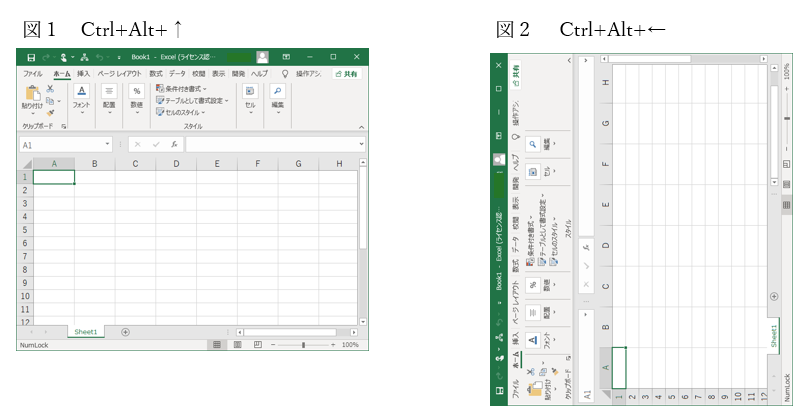

🔔今回の現象が起きた要因
Excelの生徒さんの場合・Wordの生徒さんの場合、どちらもショートカットキーを(=Ctrl+Shift+↓)とするところを、(=Ctrl+Alt+↓)としてしまったために、このような現象が起きてしまったと思われます。
タブレットとして使用する場合、デバイスの向きに応じて画面が自動的に回転するこの機能は便利だと思いますが、PCとして使用する場合には、画面がいきなりこのようになったら、壊れたのか?とびっくりしてしまいますよね!
せめて、あまり使わないショートカットキーにしてほしかったですが…!😅
※「Ctrl+Shift+↓」のように同じショートカットキーでも、Excelで使用する場合(=入力済みのセル範囲までを矢印の方向に向かって一気に選択する)とWordで使用する場合(=ひとつの段落を一気に選択する)とでは、違う機能となるということもわかりました!
🔔解決方法
このような現象が起きた場合、元に戻す方法はいろいろありますが、今回は、手っ取り早くショートカットキーで戻しましょう。
🕵️️CtrlキーとAltキーを押しながら、↑(=上向きの矢印)キーを押します。
そうすると、元の画面に戻ります。
※なお、このショートカットキーが効かない場合には、ホストキーが無効になっている可能性があります。以下の操作を行ってホストキーを有効にしてください。(※以下は、Windows10の画面での解説となります。)
1.デスクトップの何もないところで右クリック
2.表示された以下メニューからグラフィックス・オプション/ホットキー/有効をクリック

いかがでしたか?
習い事はなんでもそうですが、『習ったら実践』を繰り返すことで身につていきます。
忘れないうちに、早速、試してみてくださいね!(^^)!
皆さんも、ハロー!でこうしたパソコンの基本についてしっかりと学んで、こういうシーンに出くわした時、慌てず対処できるようになりませんか?😊
私たちスタッフが全力でサポートします💪
ーーーーーーーーーーーーーーーーーーー
「有缘千里来相会 无缘对面不相逢」(=有縁千里来相会、無縁対面不相逢)
という中国のことわざがあります。
縁とは不思議なもので、縁があれば、どんなに遠く離れていても必ず出逢えるが
縁がなければ近くにいても知り合う事はないという意味です。
皆様とは、数あるHPの中からこちらを見ていただいたのも何かのご縁なのかも知れませんね😇
ーーーーーーーーーーーーーーーーーーー
この機会にぜひお問い合わせください♪
教室では、いきなりご入会いただく
というようなことはございません。
レッスンはどんな風に進むのか、
また、教室の雰囲気はどのようなものなのかを
無料で体験いただける
体験レッスンをご用意しております。
お電話でもWEBでも申込可能です♪
☎ 048-475-8639
▼1分で無料体験予約▼
─…─…─…─…─…─…─…─…─…
〒362-0046
埼玉県戸田市美女木東1-3-1 イオンモール北戸田3F
ハロー!パソコン教室イオンモール北戸田校
☎ 048-475-8639
あなたのパソコンライフをサポートする教室
パソコン初心者からMOS資格取得まで幅広く、
個別指導で学べるパソコン教室です。
MOS試験合格をサポートする教室
MOS資格を就職・転職活動で活かせるよう
「履歴書作成講座」もご用意しています。
─…─…─…─…─…─…─…─…─…










